| 用户操作指南 |
| ■更改日程预定 |
| 1.更改一般的日程预定的方法 程序1-1.点击“预定” 请点击[群组1天],[群组1周],[个人1天],[个人1周],[个人1个月],[查找结果]上的“预定”。 |
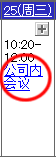 |
||||||||||
程序1-2.输入日程预定的信息
更改一般的日程预定时,可以更改的项目与登录时的一样。 程序1-3.点击 点击,操作即可结束。 |
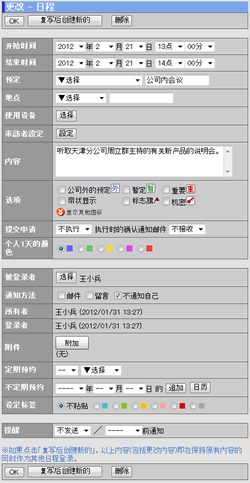 |
||||||||||
| 2.更改定期的日程预定的方法 程序2-1.点击“定期的预定” 定期的预定附有 |
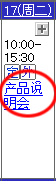 |
||||||||||
程序2-2.输入日程预定的信息
在[更改删除对象]栏,选择更改・删除的定期预定的范围。 程序2-3.点击 点击,操作即可结束。 |
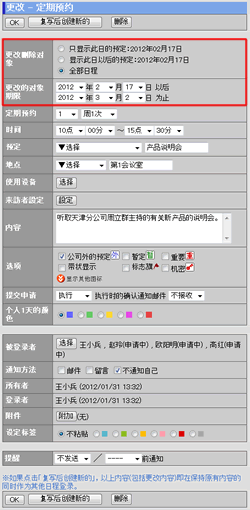 |
||||||||||
|
|||||||||||
※以上举例是更改定期的预定时,作为定期预约登录的全部预定都将被更改为2007年5月21日的预定。 |
|||||||||||
| 3.更改不定期的预定 程序3-1.点击“预定” 请点击[群组1天],[群组1周],[个人1天],[个人1周],[个人1个月],[查找结果]上的不定期的“预定”。 |
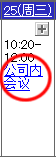 |
||||||||||
程序3-2.输入日程预定的信息
在[更改删除对象]栏,选择更改・删除的定期预定的范围。 程序3-3.点击 点击,操作即可结束。 |
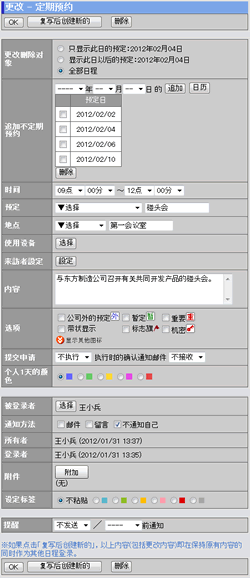 |
||||||||||
|
|||||||||||
| 访问权 | |||||||||||
| 根据[设定访问权]的规定,不能更改没有更改权的日程预定。 如果是没有更改权的用户,页面上则不显示[OK]键。 |
|||||||||||
| 日程 |
|---|
| 用户操作指南 |
|
Copyright (C) 2012 NEOJAPAN,Inc. All Rights Reserved. |
 图标显示。
图标显示。